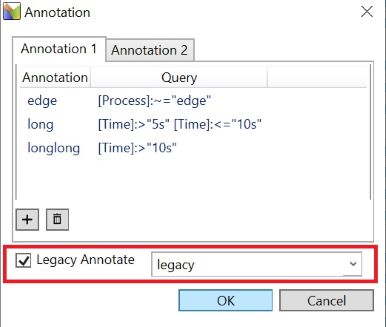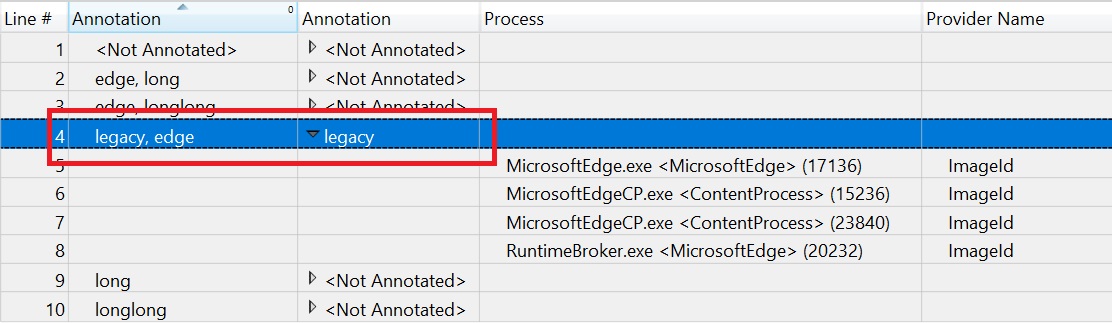주석
주석은 WPA 테이블의 사용자 정의 열입니다. WPA는 사용자가 AQS 쿼리를 기반으로 테이블에 주석을 추가할 수 있도록 하는 동적 주석을 제공합니다. 여러 주석 열을 독립적으로 추가하고 구성할 수 있습니다. 주석 및 쿼리는 미리 설정의 일부로 WPA 프로필에 유지할 수 있습니다. 레거시 주석은 WPA에서 주석을 추가하는 또 다른 방법입니다. 행별로 주석 추가를 지원합니다. 각 행에 대해 하나의 레거시 주석만 있을 수 있으며 미리 설정에서는 유지되지 않습니다.
동적 주석 UI
보기 편집기에서 주석 구성
분석 보기에서 보기 편집기를 엽니다. 기존 주석 열을 선택하거나 사용 가능한 열에서 새 주석을 끕니다. 열 세부 정보 보기에서 새 주석을 추가하거나 기존 주석 쿼리 쌍을 편집/제거합니다.
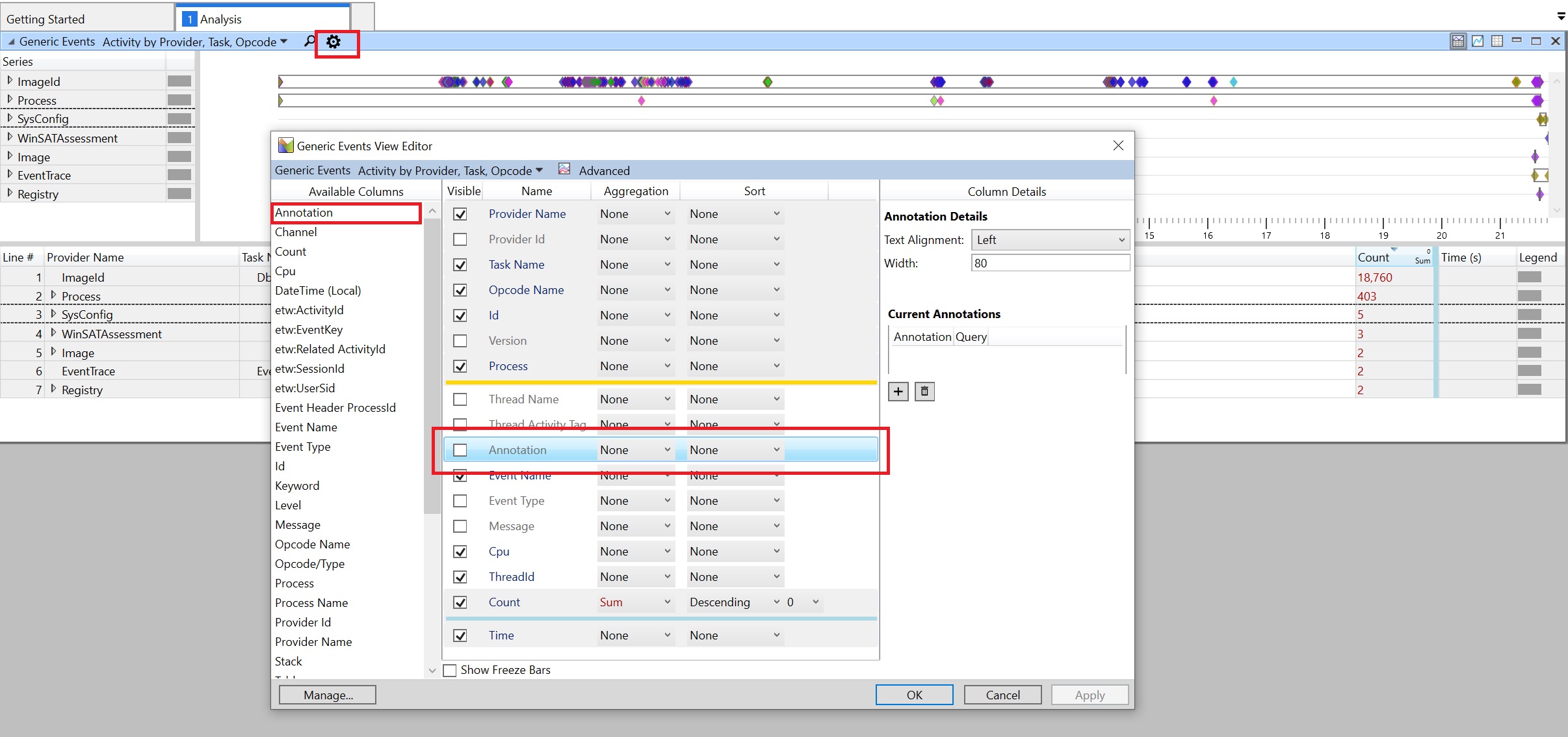
주석 추가
주석과 쿼리를 입력합니다. 예를 들어 “edge”를 포함하는 모든 프로세스에서 “edge”에 주석을 추가합니다. 그런 다음 “추가”를 클릭하여 주석 및 쿼리를 열 세부 정보로 업데이트합니다.
보기 편집기에서 열의 순서 및 표시 여부를 편집할 수 있습니다. 분석 보기에서 보려는 주석 열에 대해 “표시”인지 확인하세요. 그런 다음 “확인”을 클릭하여 주석을 적용합니다.
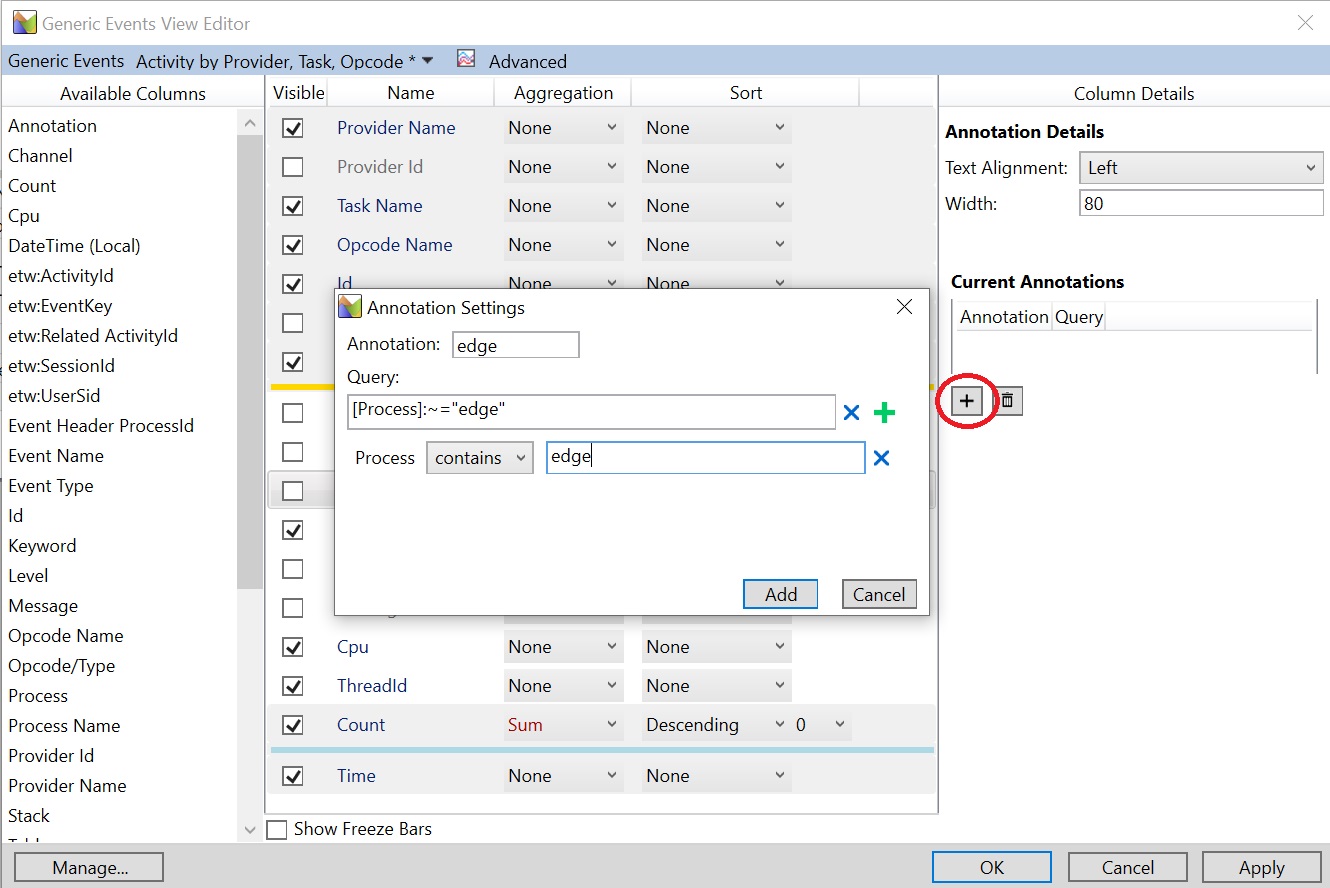
주석은 쿼리 결과에 따라 테이블에 적용됩니다.
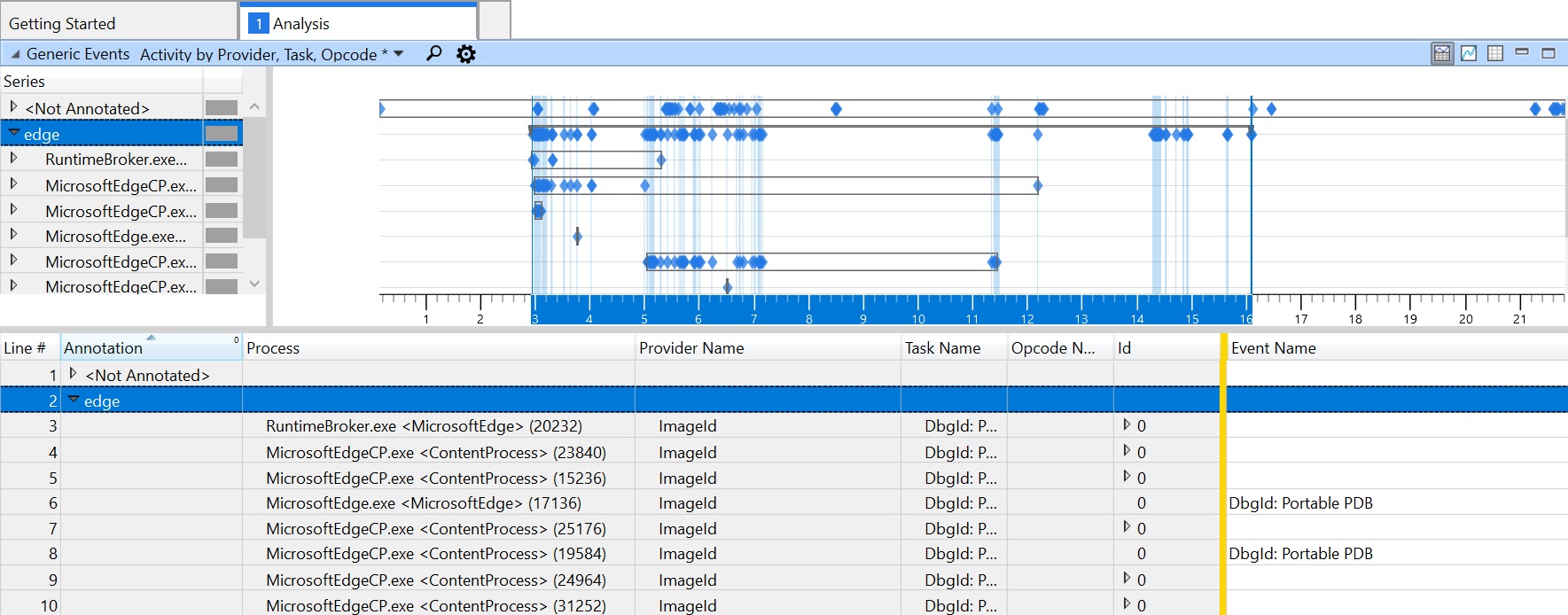
주석 편집/제거
주석 쿼리 행을 두 번 클릭하면 주석 설정이 나타나 주석-쿼리 쌍을 편집할 수 있습니다. 주석 쿼리 쌍을 제거하려면 해당 쌍을 선택하고 “휴지통” 단추를 클릭합니다.
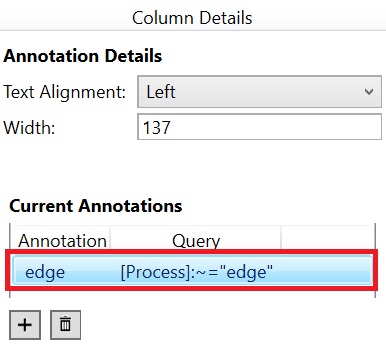
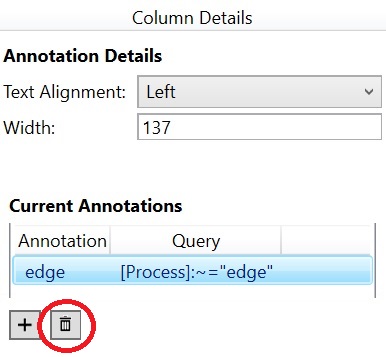
한 열에 있는 여러 주석
동일한 주석 열에 여러 주석을 추가할 수 있습니다. 동일한 셀에 속하는 주석은 쉼표로 구분됩니다.
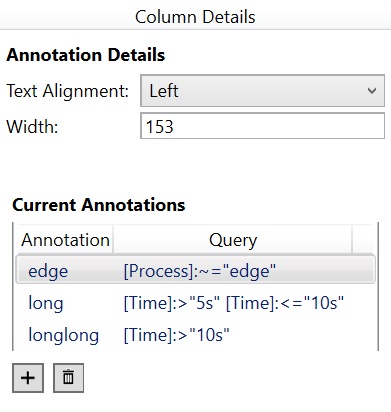
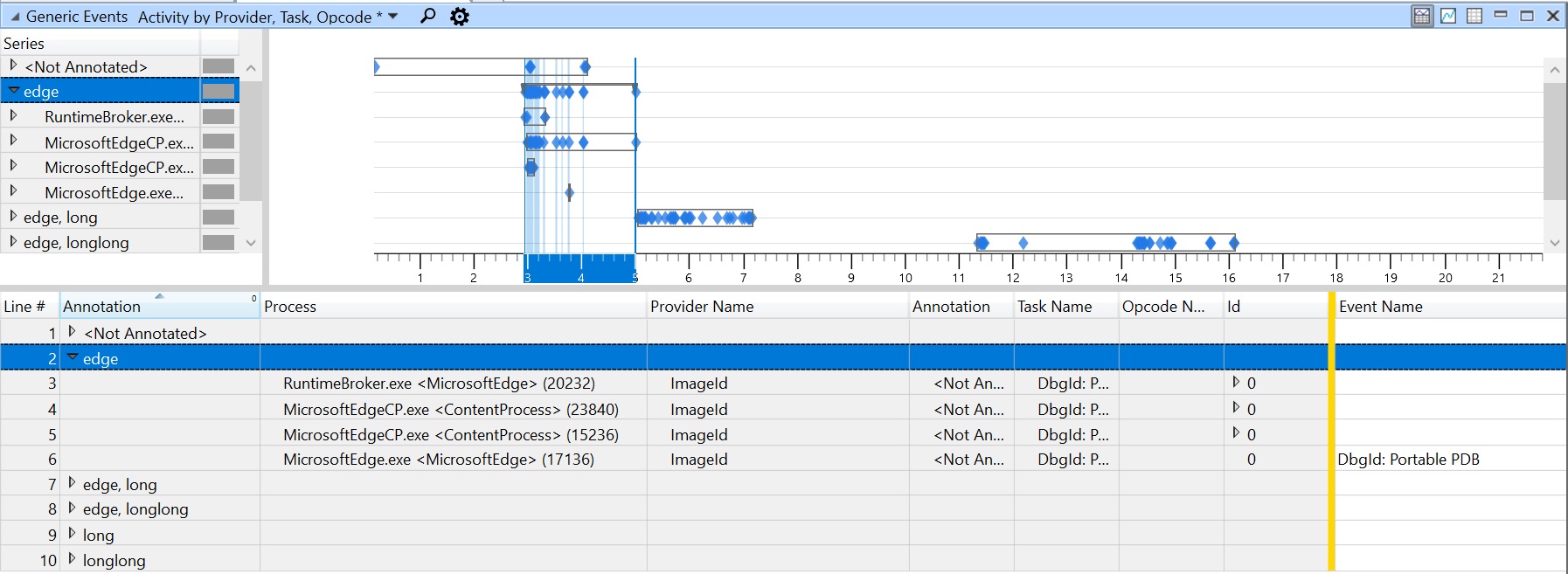
여러 주석 열
동적 주석은 여러 주석 열 추가를 지원합니다. 보기 편집기에서 새 주석 열을 끌어오기만 하면 기존 열과 독립적으로 구성할 수 있습니다.
마우스 오른쪽 단추를 클릭하여 주석 구성
보기 편집기 외에도 테이블을 마우스 오른쪽 단추로 클릭하여 주석을 구성할 수 있습니다. 테이블에서 하나 이상의 행을 선택하고 마우스 오른쪽 단추를 클릭하고 “선택 영역에 주석 추가”를 선택합니다. 팝업 창에 표시되는 모든 주석 열(테이블의 순서에 따라 번호가 지정됨)이 표시되며 여기에서 보기 편집기와 같이 구성할 수 있습니다.
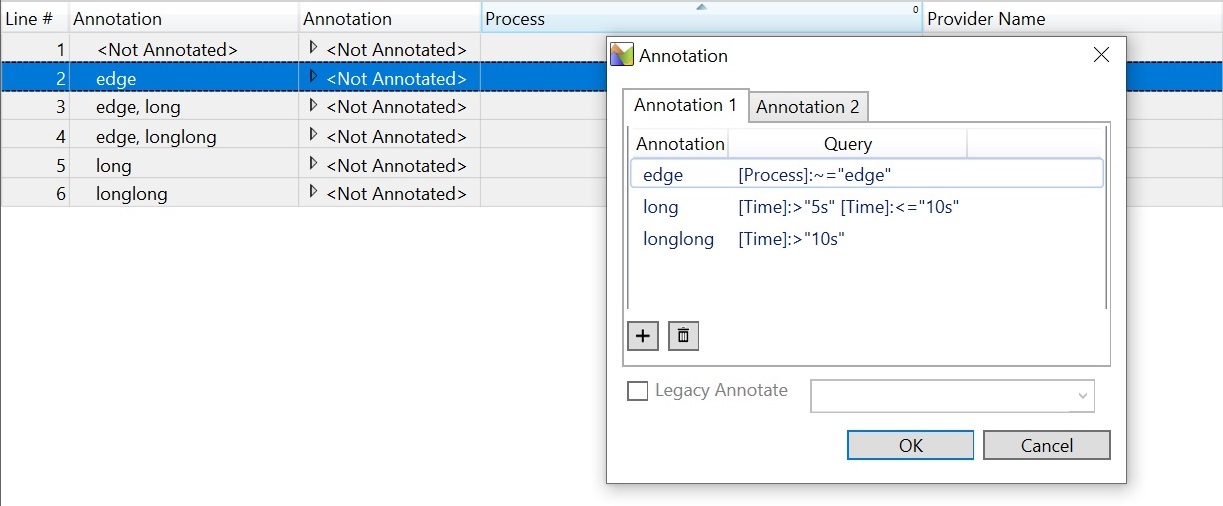
레거시 주석
위의 섹션에 따라 팝업 창 아래쪽에서 “레거시 주석”을 사용하도록 설정하고 주석을 입력합니다. “확인”을 클릭하여 주석을 적용합니다. 단일 주석은 테이블에서 현재 선택된 행에만 적용되며 모든 주석 열에서 공유됩니다. 특정 행의 동적 주석과 겹치는 경우 레거시 주석은 항상 모든 주석의 시작 부분에 추가됩니다. 레거시 주석은 미리 설정의 일부로 저장되지 않지만 WPA 패키지의 일부로 내보낼 수 있습니다.